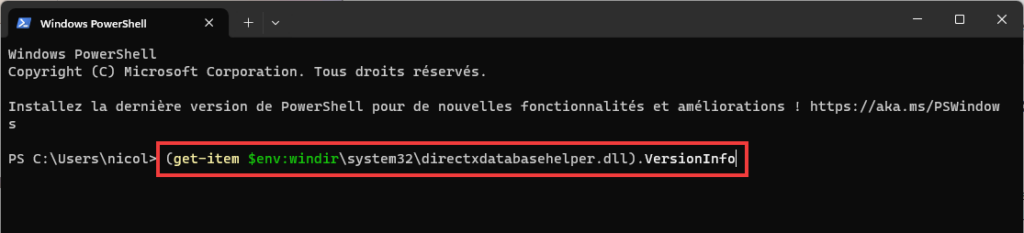DirectX a été lancé par Microsoft en 1995 et a constamment évolué. La dernière version en cours est DirectX 12 Ultimate. C’est à la fois une bibliothèque API, un framework multimédia, un outil de programmation graphique, un moteur de performance graphique et une technologie de rendu 3D.
Publicité
Pour les joueurs occasionnels et les ténors du e-sport comme pour les éditeurs de sons et les graphistes, DirectX est devenu un élément plus que crucial. Et chaque version de DirectX apporte ses avantages, sa pierre à l’édifice pour essayer d’atteindre une certaine perfection.
Découvrez dans cet article les méthodes pour connaître quelle version de DirectX est installée sur votre ordinateur. Aussi, on vous dit tout ce qu’il y a à savoir sur cette technologie de Microsoft.
Publicité
Table des matières
- Vérifier quelle version de DirectX est installée sur votre PC
- Historique des versions de DirectX
- Qu’est-ce que DirectX et à quoi ça sert ?
- Quelles différences entre DirectX 11 et DirectX 12 ?
- Comment installer la dernière version de DirectX
- Installer des bibliothèques d’exécution DirectX des anciennes versions
- Autres articles autour des cartes graphiques
Vérifier quelle version de DirectX est installée sur votre PC
Les méthodes suivantes pour connaître la version de votre DirectX fonctionnent pour Windows 11, Windows 10, 8, 7 ou versions antérieures.
via DXDIAG
DXDIAG est l’acronyme anglais de Outil de diagnostic DirectX. Cet outil intégré à Windows vous permet de vérifier les informations relatives aux composants et aux pilotes de votre système liés au multimédia (vidéo, son et DirectX). Voici comment connaître la version de DirectX installée sur votre PC.
- Cliquez sur le menu Démarrer, tapez « dxdiag » (possible aussi depuis la barre de Recherche Windows) et cliquez sur dxdiag pour ouvrir l’Outil de diagnostic.
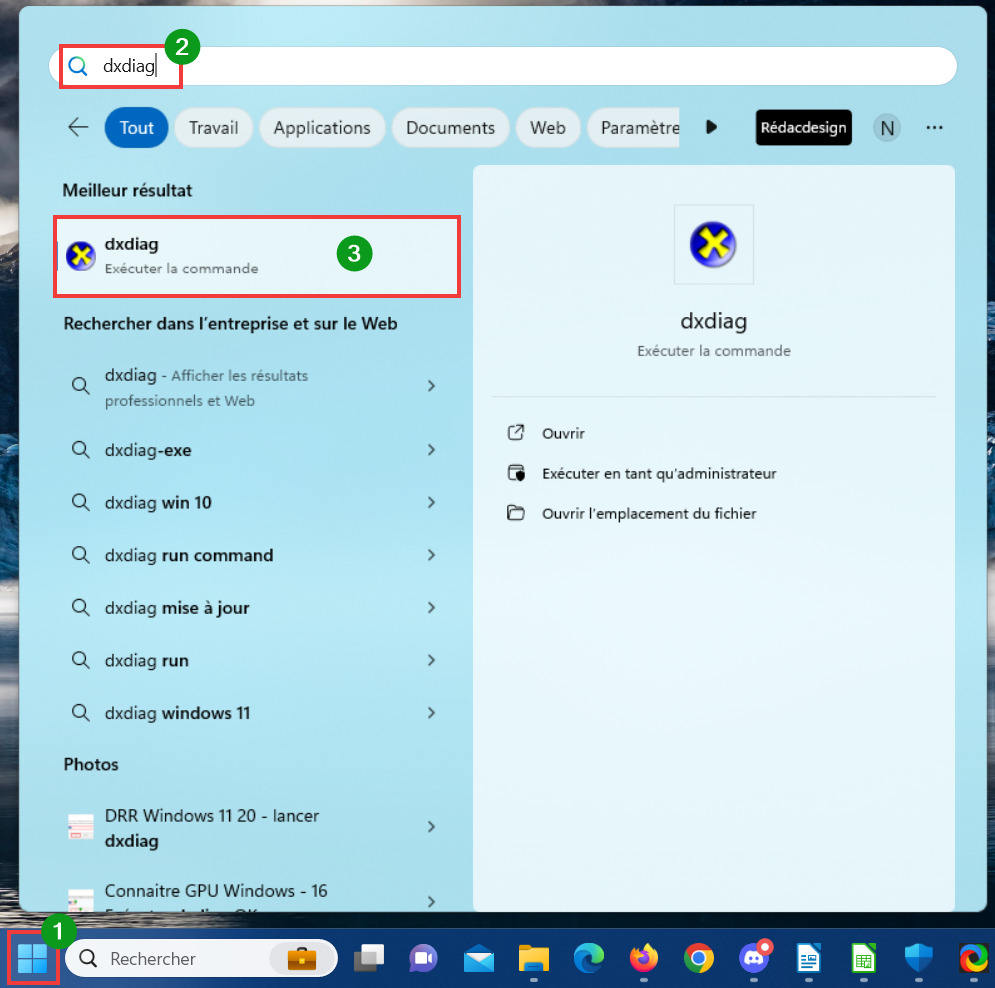
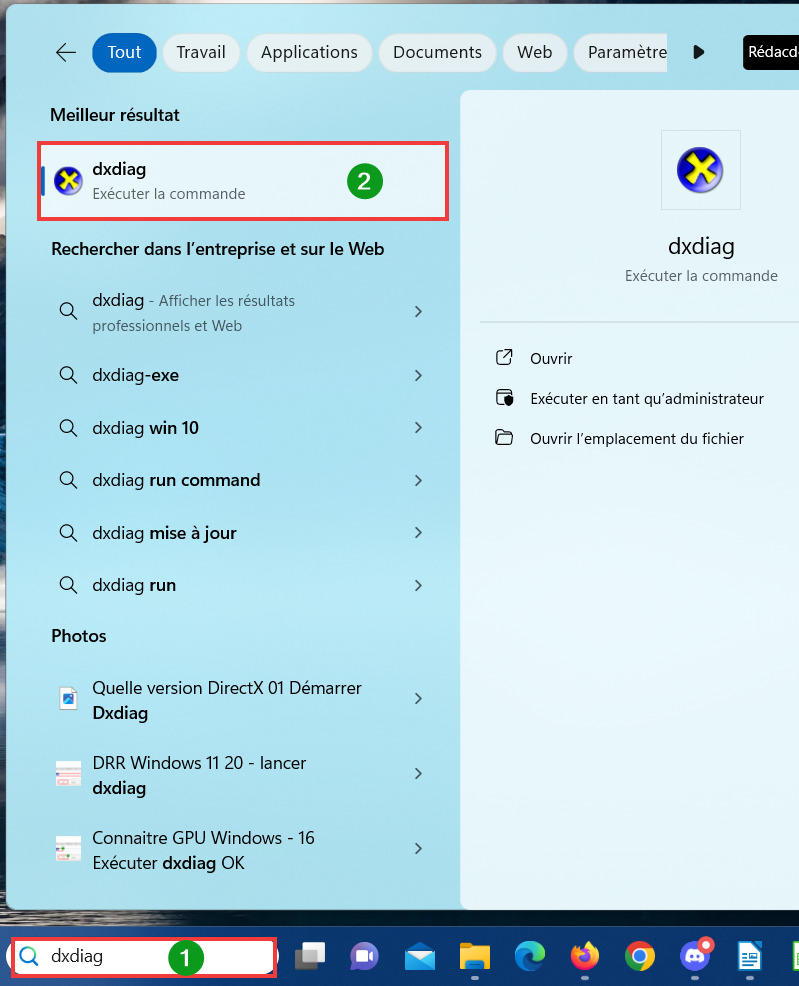
- À l’ouverture de l’outil vous devriez normalement atteindre directement l’onglet Système. Si ce n’est pas le cas, cliquez sur celui-ci.
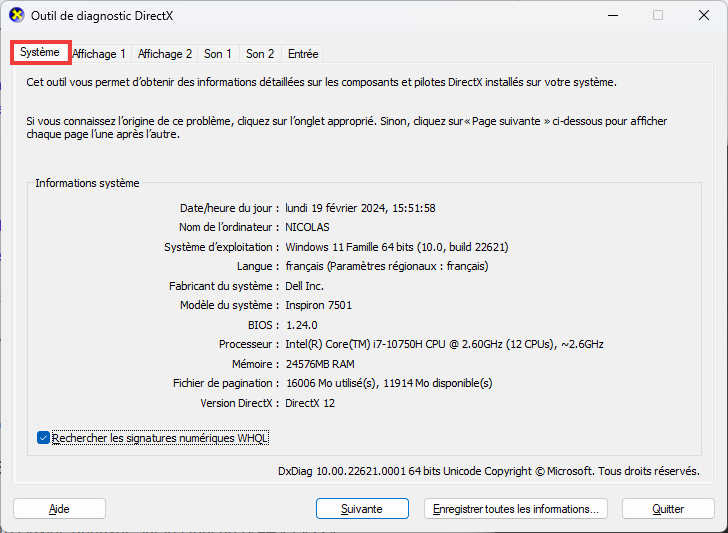
- Dans l’encart Informations système, rendez-vous sur Version DirectX et vérifiez la version installée sur votre PC. Il devrait s’agir de DirectX 12 puisque c’est la dernière version sortie sur Windows 10 et Windows 11.
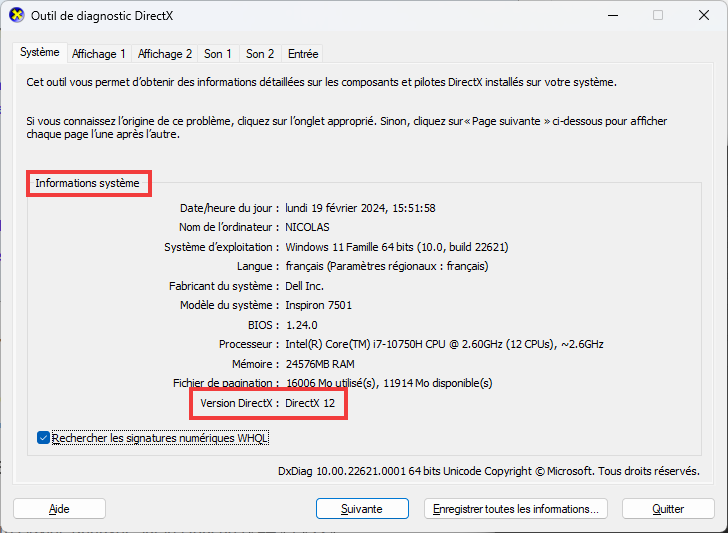
- Pour connaître le numéro de version (build) de votre DirectX, regardez un peu plus bas. Dans notre cas, le numéro de version est « 10.00.22621.0001 ».
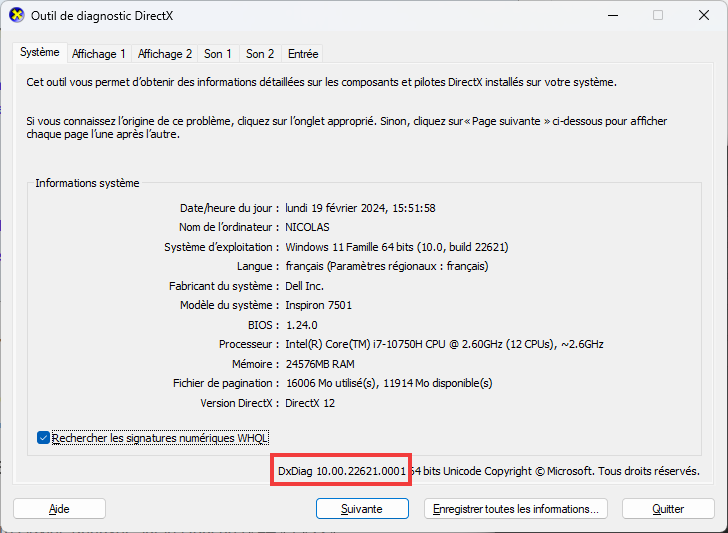
via NVIDIA
La Panneau de configuration de votre carte graphique permet également de vérifier la version de votre DirectX. Nous vous montrons comment faire si vous avez une carte GeForce.
- En bas à droite, allez sur le logo de votre carte graphique (probablement dans les icônes cachées), faites un clic droit dessus et cliquez sur Panneau de configuration NVIDIA.
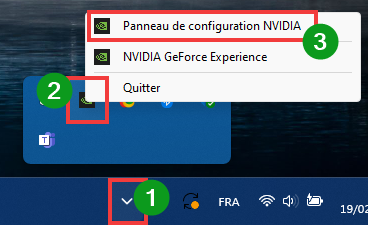
- Maintenant, cliquez sur Informations système tout en bas.
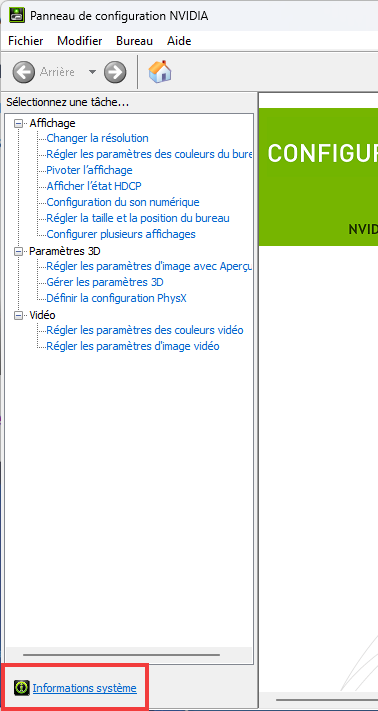
- La version d’exécution de DirectX est clairement indiquée au milieu sous Informations système.
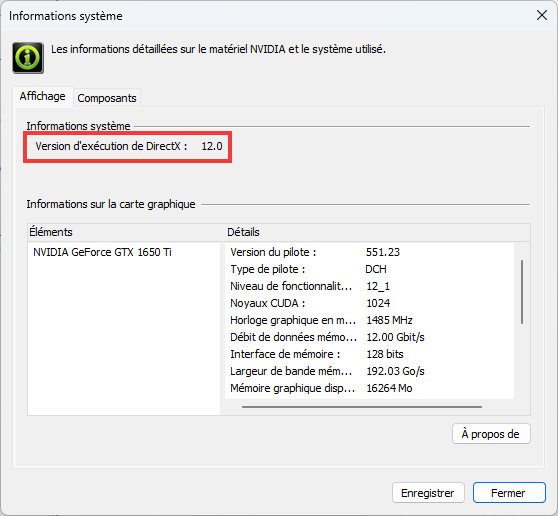
via une ligne de commande
Comme nous le verrons plus bas, il existe de nombreuses « sous-versions » de DirectX, comme 11.1 ou 12.2 par exemple. Sans oublier le numéro de version qui dépend du build de votre Windows. Avec le Panneau de configuration NVIDIA, impossible de connaître la version précise. Pour cela, vous pouvez utiliser une ligne de code dans Terminal (PowerShell) de Windows.
- Faites un clic droit sur le menu Démarrer et ouvrez Terminal (le mode normal suffit).
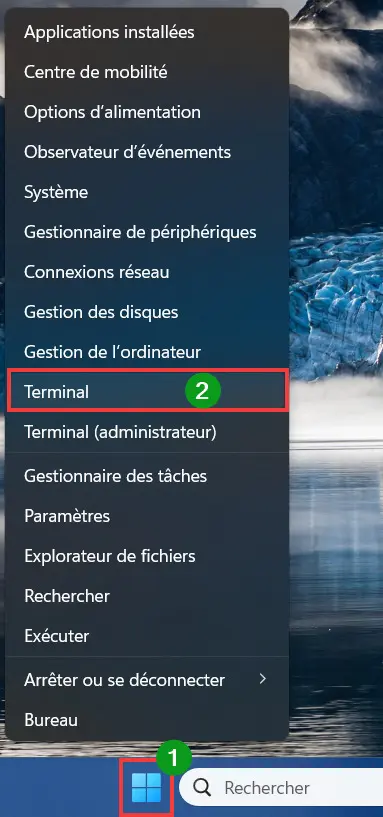
- Faites un copier-coller de la ligne de commande ci-dessous et tapez sur Entrée ⏎ :
(get-item $env:windir\system32\directxdatabasehelper.dll).VersionInfo - Retrouvez la version de votre DirectX dans la colonne ProductVersion. Ici, le code de version que j’ai est « 10.0.22621.3085 ».
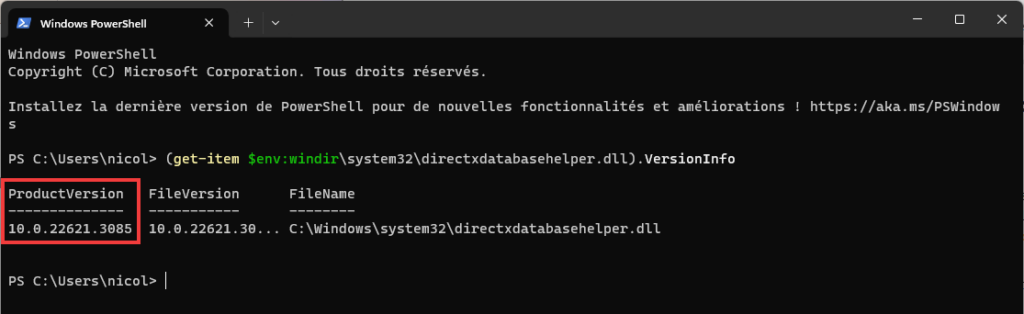
- Maintenant, reportez-vous au tableau ci-dessous pour connaître la version précise de votre DirectX.
Publicité
Historique des versions de DirectX
Lancé en 1995 par Microsoft, DirectX a connu de nombreuses versions, presque autant que de builds de Windows. Voici un bref historique des dernières versions de DirectX depuis DirectX 9.
| Version de DirectX | Date de sortie | Note | ||
| Majeur | Mineur | Numéro de version (build) |
||
| 9 | 9.0 | 4.09.00.0900 | 19 décembre 2002 | Pour Windows 98, 2000 et XP. |
| 10 | 10 | 6.00.6000.16386 | 30 novembre 2006 | Pour Windows Vista |
| 10.1 | 6.00.6001.18000 | 4 février 2008 | Comprend Direct3D 10.1 | |
| 11 | 11.0 | 6.01.7600.16385 | 22 octobre 2009 | Pour Windows 7 et Windows Server 2008 R2 |
| 11.1 | 6.02.9200.16384 | 1er août 2012 | Pour Windows 8, Windows RT et Windows Server 2012 | |
| 11.2 | 6.03.9600.16384 | 18 octobre 2013 | Pour Windows 8.1, Windows RT, Windows Server 2012, Xbox One | |
| 12 | 12.0 | 10.00.10240.16384 | 29 juillet 2015 | Windows 10, Xbox One |
| 12.1 | 10.00.17763.0001 | 2 octobre 2018 | Windows 10, supporte le VRS (Variable Rate Shading) | |
| 12.2 | 10.00.19041.0928 | 10 novembre 2020 | Windows 10, Xbox Series X, Ultimate | |
| 10.00.22000.1000 | 5 octobre 2021 | Windows 11 | ||
Source : Wikipedia.
Publicité
Qu’est-ce que DirectX et à quoi ça sert ?
Développé par Microsoft, DirectX est une bibliothèque d’interfaces de programmation d’applications (API) essentielle pour la gestion des tâches liées au multimédia, notamment pour les jeux vidéo et la vidéo. Depuis son lancement le 30 septembre 1995, DirectX a évolué pour inclure une vaste gamme de fonctionnalités graphiques et sonores en devenant un outil indispensable pour les joueurs et les développeurs de jeux.
L’importance de DirectX
Dans les faits, DirectX sert de pont entre le logiciel (jeu) et le matériel informatique, en particulier la carte graphique. Avant DirectX, les développeurs étaient souvent contraints d’écrire des pilotes spécifiques pour chaque type de matériel graphique. Ce qui rendait le travail de développeur complexe et coûteux. DirectX est une solution de compatibilité matérielle qui a standardisé cette communication et permet aux jeux de fonctionner sur une large gamme de matériel sans nécessiter de multiples adaptations spécifiques.

Pourquoi DirectX est crucial pour les jeux PC
DirectX est un élément plus qu’essentiel pour les jeux PC, car il permet d’exploiter toutes les capacités du matériel graphique. Et quand on a mis la main à la poche pour s’offrir une carte graphique du tonnerre, on aimerait qu’elle soit bien exploitée. Le but de DirectX est d’obtenir des performances élevées et une qualité visuelle impressionnante dans les jeux.
Aussi, en offrant un ensemble standardisé d’outils pour accéder aux fonctionnalités avancées des cartes graphiques, DirectX réduit la complexité du développement des jeux. Pour cela, il maximise la compatibilité entre les jeux et une large gamme de matériel.
Le cas de DirectX 12 Ultimate
La version la plus récente est DirectX 12 Ultimate. Elle introduit des améliorations significatives par rapport à ses prédécesseurs, en particulier en ce qui concerne la performance et les fonctionnalités graphiques avancées telles que le ray tracing, le variable rate shading, les mesh shaders et le sampler feedback. Ces technologies permettent des graphismes plus réalistes et des performances améliorées pour les jeux de dernière génération sur Windows 10, Windows 11 et les consoles Xbox.

Quelles différences entre DirectX 11 et DirectX 12 ?
Aujourd’hui plus que jamais, les cartes graphiques proposent des performances vraiment époustouflantes. Malgré cela, l’appétit vorace des gamers pour toujours plus de détails et de réalisme dans les jeux vidéo fait qu’ils attendent impatiemment la sortie de DirectX 13. En attendant, nous en sommes à la version 12. D’ailleurs, qu’apporte-t-elle de plus que DirectX 11 ?
Niveau d’abstraction
La différence la plus notable entre DirectX 11 et DirectX 12 réside dans leur niveau d’abstraction par rapport au matériel. DirectX 11 est considéré comme une API de haut niveau, c’est-à-dire qu’il offre une abstraction plus générale du matériel. Cela facilite le travail des développeurs, mais peut en revanche introduire plus d’overhead (surcharge) dans la communication avec le matériel.
À l’inverse, DirectX 12 est une API de bas niveau, car il permet une interaction plus directe et plus fine avec le matériel. Cette proximité réduit l’overhead et permet des optimisations spécifiques. Cependant, cette version exige des développeurs une compréhension plus approfondie du fonctionnement interne du matériel.
Performance et optimisation
DirectX 12, en lâchant la bride aux GPU, offre des améliorations de performance significatives par rapport à son prédécesseur, car il exploite nettement mieux les capacités du matériel. Aussi, DirectX 12 permet aux développeurs de mieux optimiser leurs jeux pour des architectures spécifiques. Ce qui se traduit par des taux de rafraîchissement (FPS) plus élevés et une meilleure réactivité globale.
Également, cette nouvelle version introduit le support des opérations parallèles et asynchrones, ce qui permet aux applications de gérer plusieurs tâches simultanément sans attendre la fin de chaque opération. Cette approche améliore significativement l’efficacité des performances des jeux et applications.
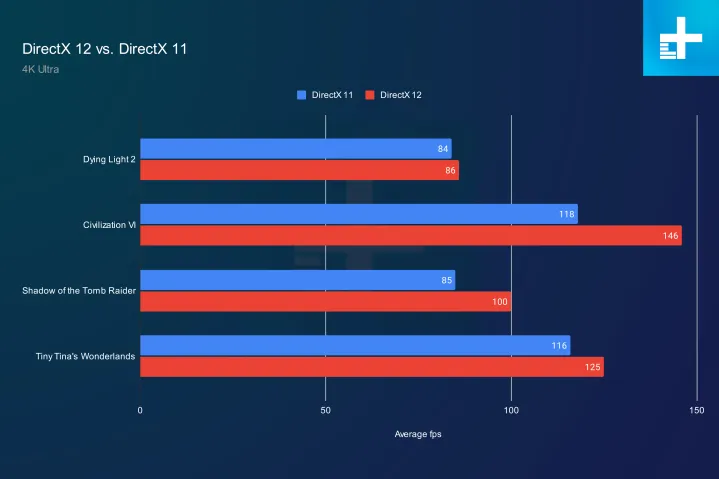
Fonctionnalités avancées
Avec DirectX 11, vous ne pourrez pas profiter des fonctionnalités de pointe des cartes graphiques actuelles telles que le ray tracing (DXR), le variable rate shading (VRS) et d’autres améliorations graphiques. DirectX 12 Ultimate exploite ces fonctionnalités époustouflantes qui permettent des rendus graphiques plus réalistes et des techniques d’ombrages plus efficaces. Alors, les développeurs bénéficient d’outils nécessaires pour créer des expériences visuelles jamais vues, dont les joueurs sont friands.
Ce dernier point est important à connaître et à comprendre, car cela signifie clairement que les possesseurs de Windows 7 ne pourront jamais atteindre les meilleures performances graphiques d’aujourd’hui. Celles-ci sont accessibles uniquement sur Windows 10 et Windows 11 via DirectX 12 Ultimate. Bon en réalité, Microsoft a fait le choix de permettre l’utilisation de DirectX 12 sur Windows 7 au cas par cas. Mais, rares sont les jeux qui en profitent comme World of Warcraft.
Comment installer la dernière version de DirectX
Microsoft est clair sur ce point, DirectX 12, 12.1 et 12.2 sont inclus dans Windows, « il n’y aucun package autonome pour ces versions de DirectX ». En fait, pour installer la dernière version de DirectX, vous devez passer par l’installation du dernier build disponible pour votre système d’exploitation. Les deux sont intimement liés et même indissociables.
Installer des bibliothèques d’exécution DirectX des anciennes versions
En parcourant cet article, vous comprenez peut-être mieux pourquoi certains vieux jeux s’exécutent mal sur votre PC pourtant récent et hyper puissant. Pour résumer, il y a deux raisons qui font que d’anciens jeux peuvent parfois mal s’afficher :
- ☞ la gestion du matériel a évolué en fonction de la version de DirectX ;
- ☞ certaines anciennes bibliothèques peuvent être absentes de votre DirectX actuel.
Pourtant, chaque version de DirectX est censée est rétrocompatible, mais il y a une limite à tout. C’est pourquoi il peut devenir intéressant d’installer d’anciennes librairies. Suivez le guide.
- Téléchargez Programme d’installation Web des composants d’exécution utilisateur final DirectX depuis le site de Microsoft.
- Choisissez l’emplacement de téléchargement, puis faites Enregistrer.
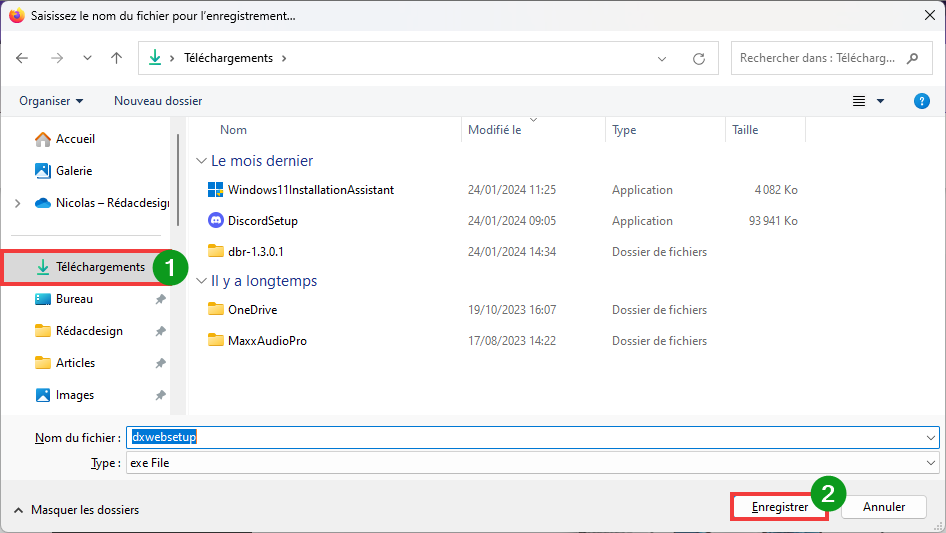
- Dans l’Explorateur de fichiers, retrouvez le fichier exécutable dxwebsetup.exe et double-cliquez dessus pour le lancer.
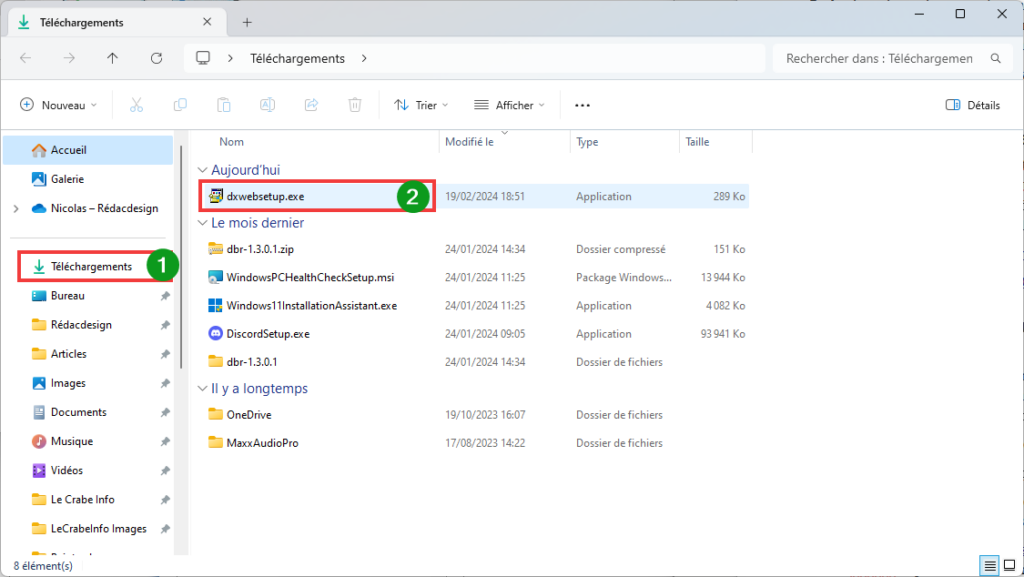
- Sélectionnez J’accepte les termes du contrat et faites Suivant.
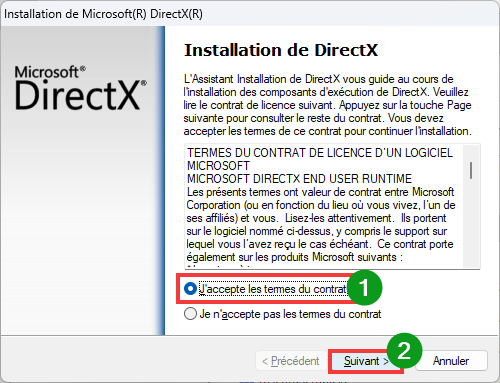
- Décochez Installer la barre d’outils Bing pour ne pas l’installer et faites Suivant.
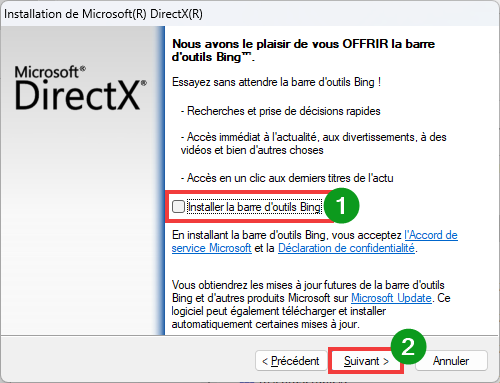
- L’installation des composants se lance, faites Suivant.
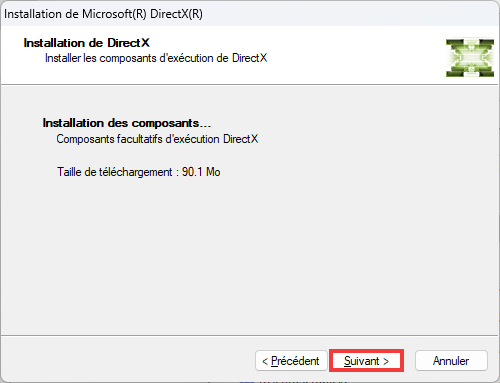
- Le téléchargement des composants s’effectue. On peut d’ailleurs voir des dates s’affichaient, comme 2004 ou 2008 par exemple. Les anciennes bibliothèques s’installent ensuite.
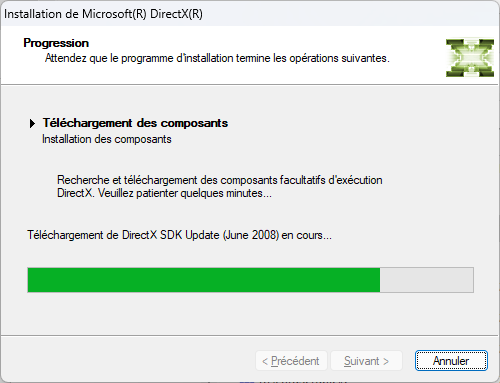
- C’est fini ! Cliquez sur Terminer pour fermer l’outil d’installation de DirectX.
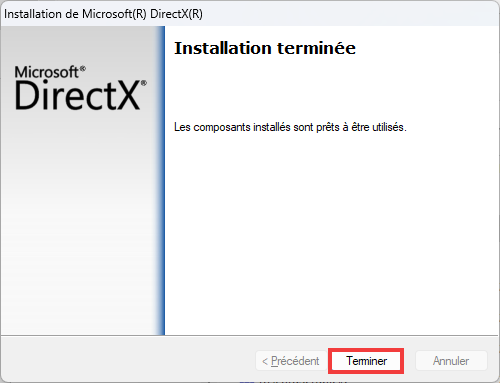
Autres articles autour des cartes graphiques
- Connaître le modèle de sa carte graphique (GPU) sur un PC Windows
- Choisir le GPU à utiliser pour une application ou un jeu sur Windows 10
- Mise à jour les pilotes AMD de sa carte graphique
- Mettre à jour le pilote de sa carte graphique NVIDIA (GeForce)
- Windows 10 : activer la planification GPU pour de meilleures performances dans les jeux